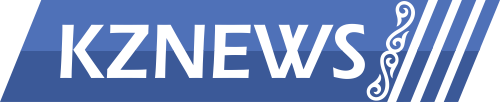Corel Draw, информатика
Мұқанов Ә. М технология пәнінің мұғалімі
Сабақтың мақсаты: Редакторда ою — өрнектердің түрлерін салып үйрену, домбыраға өрнек жасауға үйрету. Өз беттерінше бейнелер салып оларды безендіре білуге үйрету, эстетикалық талғамын қалыптастыру, әсемдікке тәрбиелеу.
Сабақтың барысы:
1. Ұйымдастыру кезеңі.
2. Өткен сабақты меңгерту.
3. Практикалық жұмыс.
4. Оқушы білімін тест арқылы бағалау.
5. Өздік бағалау.
6. Қорытынды, үйге тапсырма.
Сабақтың түрі: практикум элементтері қамтылған түсіндірмелі демонстрациялық.
Сабақтың типі: кіріктірілген сабақ.
Пәнаралық байланыс: информатика.
Қолданылған құралдармен бағдарламалар: Ноутбук, мультимедиалық проектор, ActivPult(тест орындау құралы), Corel Draw бағдарламасы, Интернет желісі.
Өткен сабақты қайталау:
1. Сызық салу панелінің саймандарын атаңыз.
2. құрылысының көмегімен қандай фигура салуға болады(түзу, қисық сызықтар)
3. Еркін форма құралының атқаратын қызметі.
Жаңа сабақ:
CorelDRAW — графиканың нағыз шедеврлерін жасау үшін қолданылатын компьютерлік дизайнердің құралы. Түрлі — түсті көркемдеулерді; күрделі сызбаларды, кітаптар мен журналдар мұқабаларының фигуралық кітаптарын, фотографиялық шын және фантастикалық шын емес бейнелерді; дайын бейнеулерді редакциялау үшін, графикалық Web — беттерді құру үшін, т. б. жасау үшін қолданылатын қолайлы игеруге қарапайым құрал. Векторлық графика да қолданылады, оның көмегімен сапаны жоғалтпай, бейнелеуді бірнеше есе көбейтуге юолады, ал мысалы Paint редакторында суреттерді растрлық берілуі кезінде ондай мүмкіндік жоқ.
CorelDraw — да оюөрнектің түрлері салу мүмкіндігі бар. Ол үшін өткен сабақта салынған домбыра шаблонын пайдаланамыз.
Домбыраны тігінен қойып көмекші сызықты қойып.
1. Еркін форма (F5 — свободная рука) құралын пайдаланып, сыңар мүйіз оюын салуды бастаймыз.
2. Форма құралын пайдаланып оюымыздың қисық кеткен жерін түзейміз.
3. Салынған суретті енді көшіру.(правка вставить) орындау құралы арқылы
4. «Заливка» құралын пайдаланып ою — өрнегімізді әр түрлі түске бояймыз
ІІ Практикалық жұмыс
Үйден қарап немесе интернет арқылы тапқан ою өрнектеріңізді экранға шығарып
1. Үстінен безье арқылы бастырып көшіріп аламыз да безье
2. Түрлі — түсті бояумен бояймыз
3.
4. Суретті үлкейтіп немесе кішірейтіп, жылжытып домбыраға орнатамыз.
5. Сабақты қорытындылау, бағалай. Жасалған жұмыс нәтижесі бойынша оқушының өзінөзі бағалау.
6. Оқушыға тесттер арқылы сұрақтар беріп бағалау.
7. Қорытынды. Тест сұрақтары.
8. Үйге тапсырма.
Тест сұрақтары
1. Эскиз дегеніміз не? (1. Нобайлау 2. Сурет салу құралы)
2. Еркін форма дегеніміз не? (1. Суретті өзгерту 2. Сурет салу құралы)
3. Безье құралымен қандай фигура саламыз? (1. Түзу, қисық сызықтар 2. Квадрат, тор көз)
4. Перо мен безье қисығының айырмашылығы? (1. Суретті көшіру 2. Суретті тұтас бояу)
5. CorelDraw редакторының ерекшелігі (1. Вокторлық растрлық суреттер салу, 2. Мультимедиалық жұмыстар жасау)
6. Фигураның барлық жақтары пропорциялық өсу үшін қандай әрекеттер орындалады? (1. Өлшемдерді таңдау арқылы 2. Бағыттауышты басып жан жаққа тарту арқылы)
7. Тік төртбұрышты қалай салуға болады? (1. Құрал саймандар, төрт бұрышты белгі 2. Өлшем құралы арқылы)
CorelDRAW — машиналық графиканың нағыз шедеврлерін жасау үшін қолданылатын компьютерлік дизайнердің құралы. Түрлі түсті көркемдеулерді; күрделі сызбаларды, кітаптар мен журналдар мұқабаларының фигуралық кітаптарын, фотографиялық шын және фантастикалық шын емес бейнелерді; дайын бейнелерді редакциялау үшін, графикалық Web — беттерді құру үшін, т. б. жасау үшін қолданылатын қолайлы игеруге қарапайым құрал, Векторлық графика да қолданылады, оның көмегімен сапаны жоғалтпай, бейнелеуді бірнеше есе көбейтуге болады, ал мысалы Paint редакторында суреттерді растрлық берілуі кезінде ондай мүмкіндік жоқ.
Corel Draw винчестерде жадының 120-дан 700 МБ алады. Векторлық графика безендіру және сызба бейнелеулерін құру үшін пайдаланады. Векторлық графикада Қисық негізгі объект болады. Оны көбейткен кезде векторлық бейнелеулердің сапасы өзгермейді. Мысалы, Corel — де машина жазба бетінен бірнеше метрлік плакаттарға дейінгі көлемде бейнелеулерді құруға болады. Corel Draw бірнеше беттен тұрады, оны толықтыру, жою, басқа атпен атауға болады. Объекттер бір бірімен қиылысу, бір біріне үстіне жапсырылуы мүмкін, олардың көмегімен түрлі түсті мәтіндердің комбинациялары, суреттерді жасауға болады. Интерактивтілік — басқарылатын режим. Интерактивті құралдар өте қарапайым және қолдануға тиімді. Бұрынғы кезде қызметіне бірнеше меню мен терезелерді ашу жатса, бүгінгі күні интерактивті панель көмегімен екі обьекттің арасында өткелді құру үшін тышқанмен бір обьекттен екіншіге жүргізу жеткілікті. Түрлі — түсті модельдер Corel де түрлі — түсті модельдер пайдаланылады:
RGB — (қызыл+жасыл+көк) — бейнелеулерді экранға шығару үшін
CMYK -(көгілдір+қызыл+сары+қара) — баспа өнімін жасау үшін
HSB -(рең+қою бояу+жарық) — жеке көркем шығармаларды жасау үшін
Кеңес: Corel үйреніп алу, тышқанның оң жақты кнопканы қолданып алыңыз. Бүкіл кнопкаларда, аспаптарда, объектілерде, экранның элементтерде шертіңіз. Контексті — тәуелділікті меню шығады, қажетті әрекеттерді іздеп аласыз. Дайын file — ды. CDRрасширение Corel де басқа форматта файлдарды өңдеуге болады:. CPT,. TIF,. PCX,. BMP,. GIF,. PCD (файл түрі) JPG IMG ICO және басқалар. Объекттерді ерекшелеу әр түрлі өзгерісте объект немесе объекттерінің топты дайындау үшін — форматты, түсті, орналастыру, өзгерту үшін ерекшелеу қажет болады.